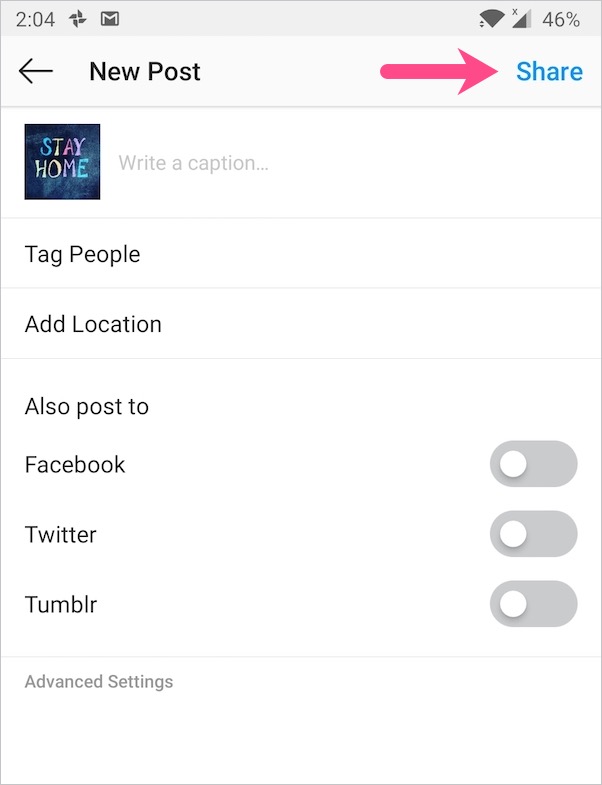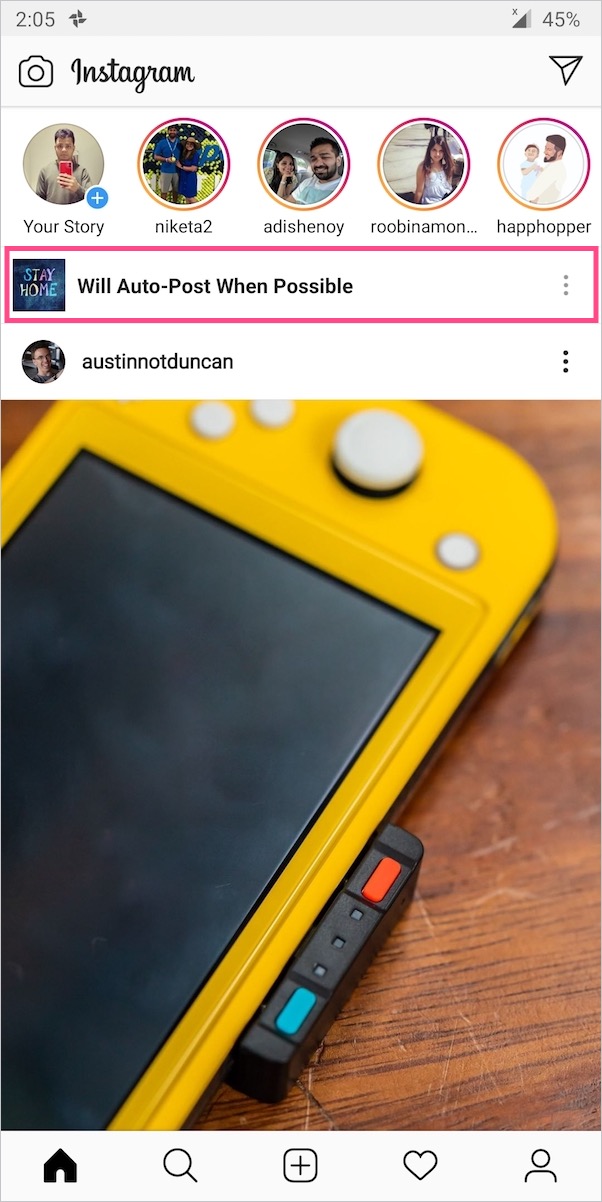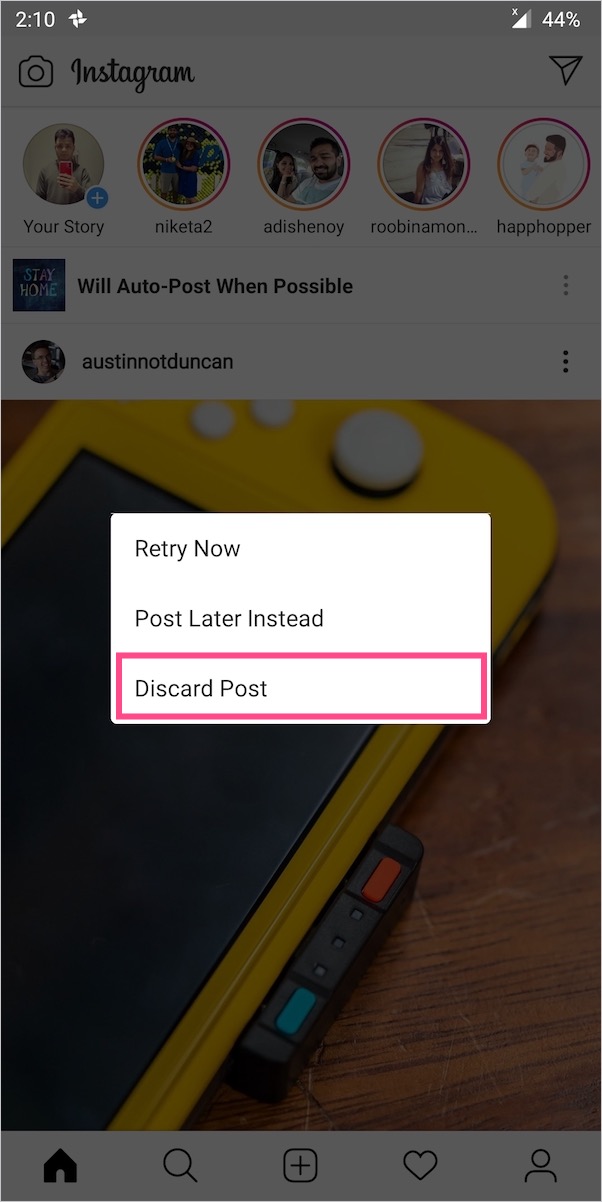Pagdating sa mga social media app, ang Instagram ang may pinakamagandang koleksyon ng mga filter at effect. Sa mga filter ng Instagram, kahit na ang isang baguhan ay maaaring mag-edit ng mga larawan at dalhin ang mga ito sa ibang antas sa loob lamang ng ilang pag-tap. Bukod sa iba't ibang kamangha-manghang mga filter ng larawan, maaari mong gamitin ang mga tool sa pag-edit tulad ng pag-crop, pagsamahin ang mga larawan, at ayusin ang anggulo. Ang mga larawang na-edit sa Instagram ay mukhang napakapropesyonal at inaalis ang pangangailangang gumamit ng nakalaang photo-editing app.
Sabi nga, madalas akong lumipat sa Instagram para lang maglapat ng isang partikular na filter at gawing mas kaakit-akit ang aking mga larawan. Paano kung gusto mo lang mag-save ng larawang na-edit sa Instagram nang hindi aktwal na nai-post ito sa Instagram?
Sa kabutihang palad, ang Instagram para sa iPhone ay nagbibigay na ngayon ng kakayahang mag-download ng mga na-edit na larawan nang hindi nagpo-post ang mga ito. Ang isang bagong pindutan ng pag-save ay lilitaw na ngayon sa tuktok ng screen ng filter, na nagbibigay-daan sa iyong i-save ang larawan bago mo pindutin ang Susunod. Ito ay hindi posible nang mas maaga, ang ilang mga workaround ay magagamit kahit na upang magawa ito.
Ang kalayaang gumamit ng mga filter ng Instagram nang walang pag-post ay isang malugod na karagdagan. Ito ay isang bagay na hinahanap ng karamihan sa mga gumagamit kabilang ako hanggang ngayon. Ang opsyon na i-save ang mga na-edit na larawan sa Instagram nang hindi nagpo-post ang mga ito ay madaling gamitin kapag gusto mong pribadong ibahagi ang isang partikular na larawan o sa ilang iba pang social platform.
Paano mag-save ng isang larawan sa Instagram nang hindi nagpo-post
Upang mag-save ng larawan bago ibahagi, i-tap lang ang icon na 'Pababang arrow' na makikita sa itaas habang nag-e-edit ng larawan. Ang mga naka-save na larawan ay hindi naka-compress at nasa mataas na resolution. Upang tingnan ang mga ito sa iyong iPhone, mag-navigate sa Photos app, Albums > Instagram.

Kung hindi mo makita ang opsyon sa pag-save, i-update muna ang Instagram sa pinakabagong bersyon. [Sumangguni: Paano mag-update ng mga app sa iOS 14]
TANDAAN: Hindi pa available ang feature na save sa Instagram app para sa Android. Sa halip, magagamit ng mga user ng Android ang trick sa ibaba.
Workaround upang i-save ang mga larawan sa Instagram nang hindi nagpo-post sa Android
- Buksan ang Instagram, pumili ng larawan at i-edit ito. I-tap ang Susunod.
- Ngayon ay mag-swipe pababa sa pane ng mga notification upang ma-access ang mga mabilisang setting. Pagkatapos ay i-off ang iyong Wi-Fi o Mobile data (alinman ang aktibo).
- Bumalik sa Instagram app at i-tap ang ‘Ibahagi’.
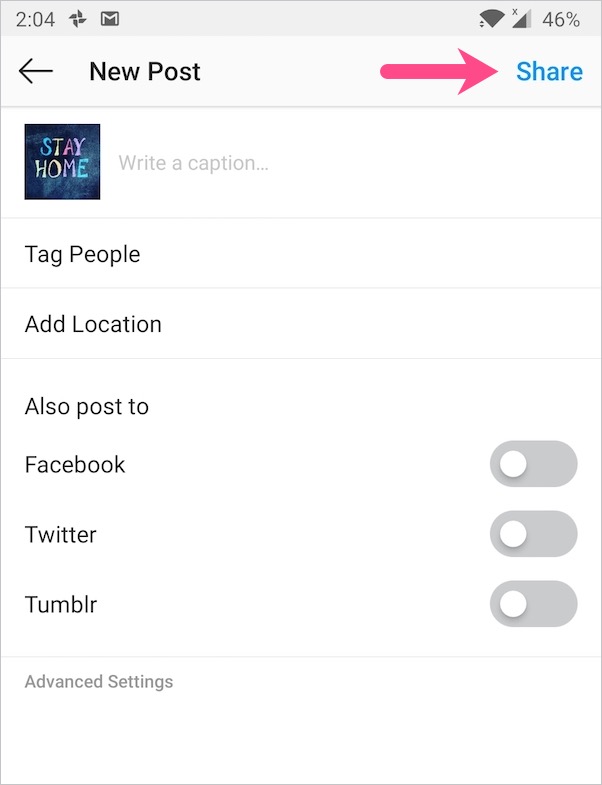
- Makakakita ka na ngayon ng mensaheng 'Awtomatikong Mag-post Kapag Posible'. Ang iyong na-edit na larawan ay nai-save na ngayon sa camera roll o gallery ng telepono.
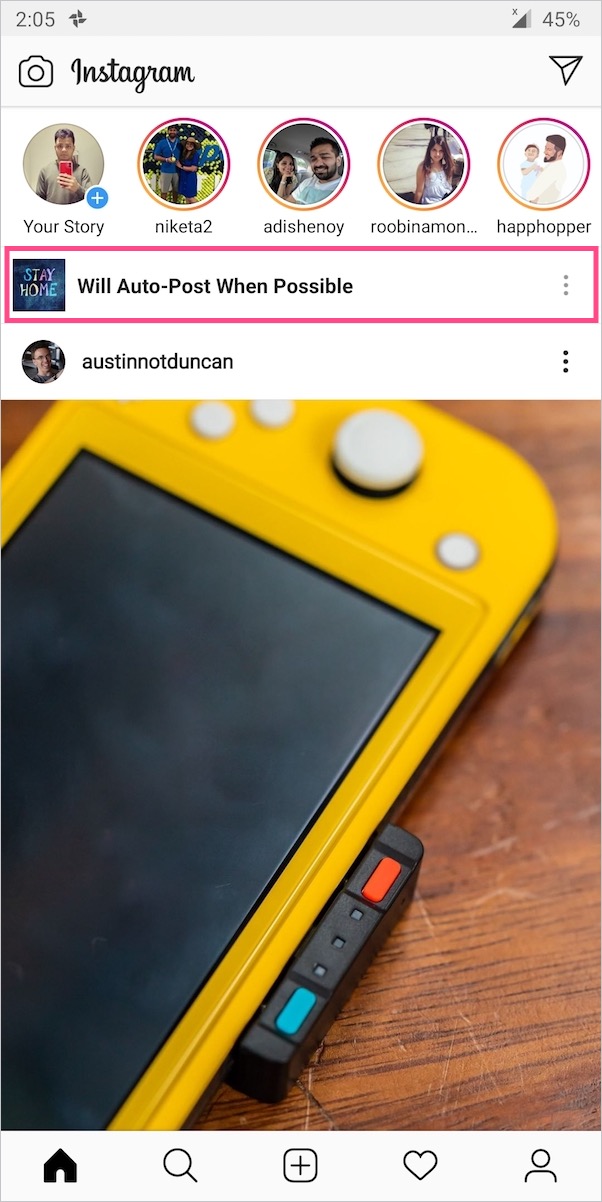
- Mahalaga – I-tap ang 3-tuldok sa tabi ng mensahe sa itaas at i-tap ang ‘Itapon ang Post’. I-tap muli ang Itapon para kumpirmahin. Ito ay upang maiwasan ang Instagram na mag-post ng larawan kapag ikaw ay online.
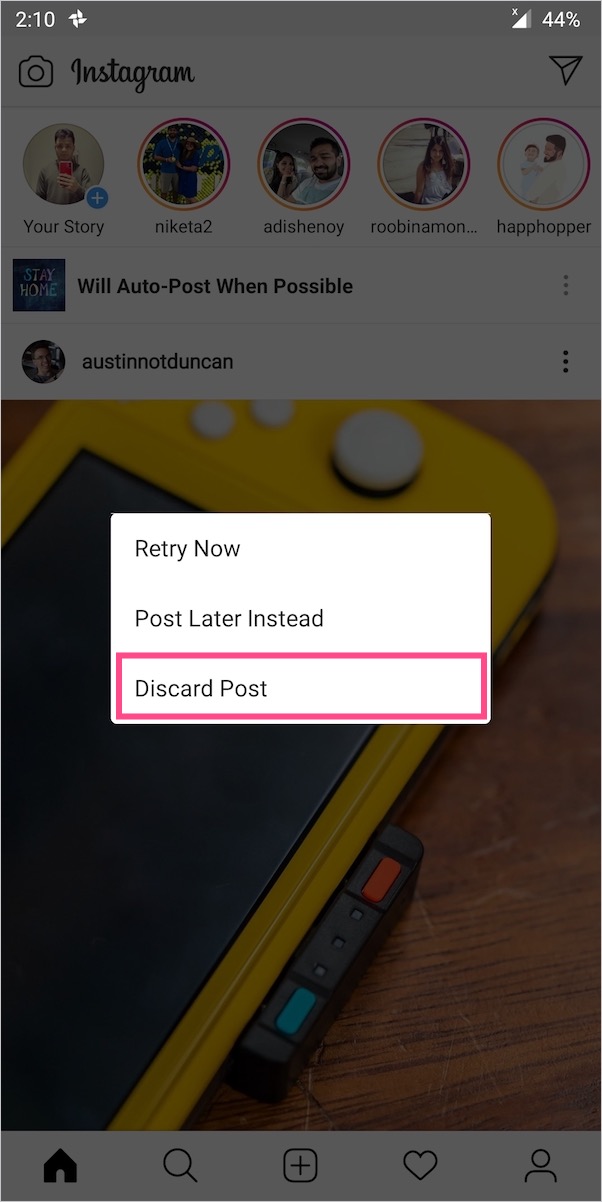
Ayan yun. Maaari mo na ngayong muling paganahin ang pag-access sa Internet.
Mga Tag: AndroidAppsInstagramiPhonePhotosSocial Media